Comment installer OpenSuse Tumbleweed [Release Rolling] Linux
![Comment installer OpenSuse Tumbleweed [Release Rolling] Linux](https://ilinuxgeek.com/storage/img/images/how-to-install-opensuse-tumbleweed-[rolling-release]-linux_21.png)
- 2453
- 541
- Clara Nguyen
OpenSUSE TUMPLOED est une version de version roulante du ouverte Project, qui est livré avec les dernières applications stables, y compris les applications de bureau quotidiennes, Linux Kernel, Git, Samba et bien d'autres. Il s'agit d'une distribution idéale pour les amateurs et les développeurs qui développent les dernières piles d'applications.
Pour que les nouveaux utilisateurs ouverte, Opensuse Leap est un meilleur ajustement puisque le logiciel fourni est complètement testé. Il utilise également des binaires et des sources de SUSE Enterprise Linux qui se traduit par un système stable, contrairement Tumbleweed qui est une distribution de version roulante.
Exigences
Juste avant de commencer, assurez-vous que votre système répond aux exigences suivantes:
- Pentium 4 2.4 GHz ou plus ou tout processeur AMD64 ou Intel64 recommandé).
- Minimum 2 Go de RAM
- Minimum 15 Go d'espace disque dur (au moins 20 Go recommandé).
- Drive flash USB 16 Go pour créer un support de démarrage.
Dans ce guide, nous montrerons comment installer OpenSUSE TUMPLOED.
Étape 1: Télécharger OpenSuse Tumbleweed ISO
L'étape initiale de l'installation de OpenSUSE TUMPLOED est de télécharger l'image ISO. Par conséquent, visitez la page officielle de téléchargement OpenSuse et téléchargez l'image ISO qui correspond à l'architecture de votre système.
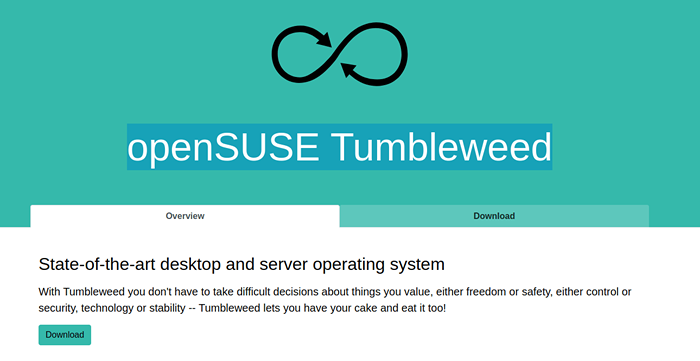 Télécharger OpenSuse Tumbleweed
Télécharger OpenSuse Tumbleweed Étape 2: Créez un lecteur USB bootable OpenSUSE
Avec l'ISO en place, prenez votre lecteur USB et rendez-le boostable. Il y a quelques applications que vous pouvez utiliser pour rendre votre lecteur USB Bootable, y compris Balena graveur, Ventilateur, et Rufus. Consultez notre guide sur le top 10 des outils de création USB.
Si vous installez sur Virtualbox ou Vmware, Vous créez d'abord une machine virtuelle, puis montez l'image ISO.
Ensuite, branchez le milieu USB démarrable et redémarrez le PC. Assurez-vous de modifier le Bios Paramètres afin de démarrer à partir du lecteur USB en premier.
Étape 3: Commencez l'installation d'OpenSuse Tumbleweed
Une fois le système redémarré, vous obtiendrez l'écran affiché ci-dessous. À l'aide de la touche de flèche vers le bas, sélectionnez le 'Installation'Option et appuyez sur ENTRER.
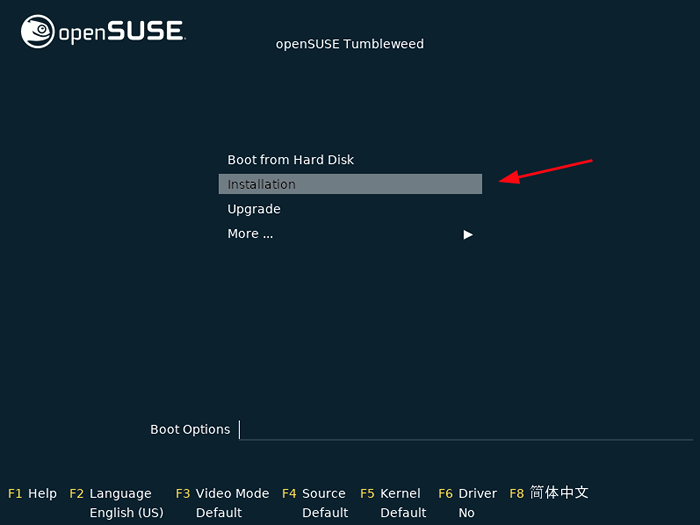 Choisissez une installation OpenSuse Tumbleweed
Choisissez une installation OpenSuse Tumbleweed Vous verrez un tas de messages de démarrage éclaboussés sur l'écran.
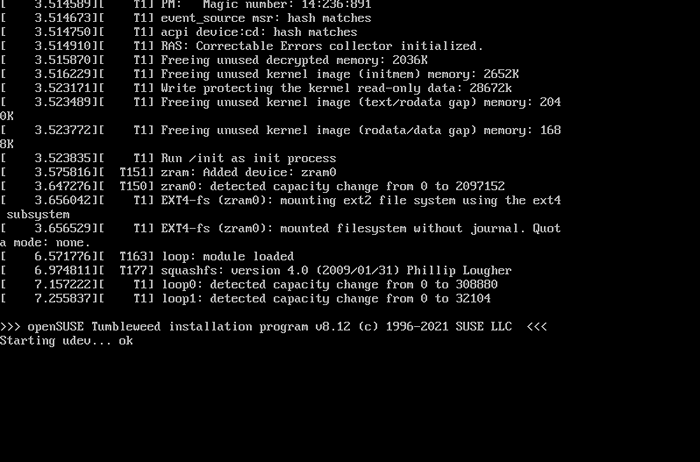 Bootage OpenSuse Tumbleweed
Bootage OpenSuse Tumbleweed Ensuite, l'assistant d'installation initialise la configuration du réseau. Cela comprend la détection des appareils réseau et la configuration du réseau de lecture. Cela configure le système à utiliser Dhcp configuration.
Une fois terminé, cliquez sur 'Suivant'Pour passer à l'étape suivante.
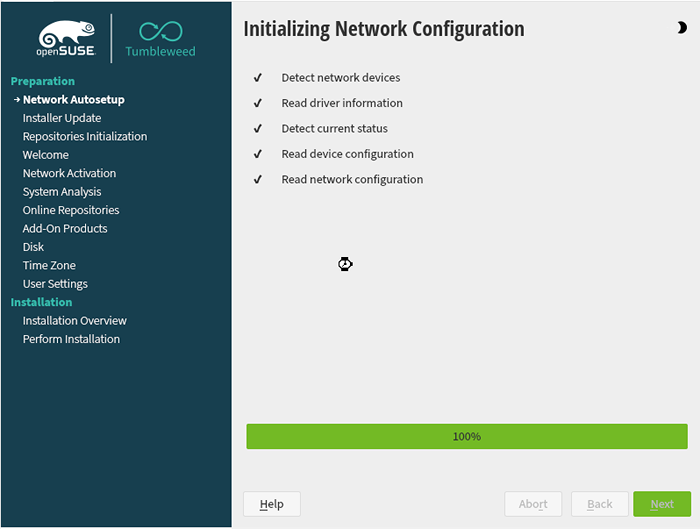 Initialisation du réseau OpenSUSE
Initialisation du réseau OpenSUSE Dans l'étape suivante, assurez-vous de configurer le langage préféré, le clavier et accepter l'accord de licence, puis cliquez sur 'Suivant'.
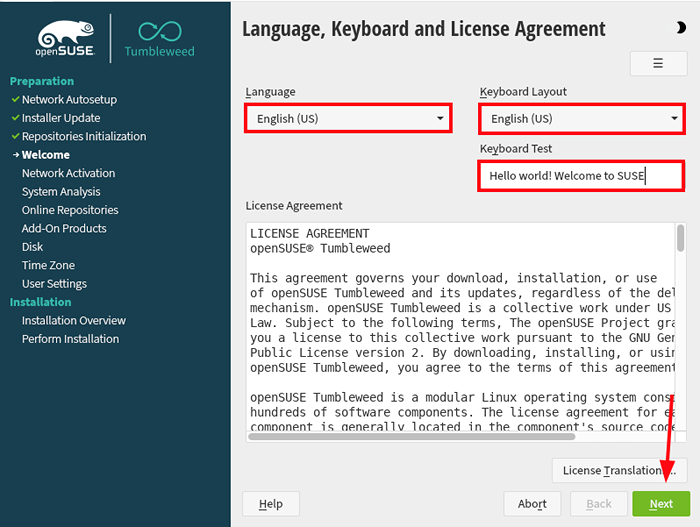 Langue et clavier OpenSUSE
Langue et clavier OpenSUSE À l'étape suivante, l'installateur sondera tous les périphériques matériels système. De plus, vous aurez la possibilité d'activer les référentiels en ligne lors de l'installation. Ces référentiels contiennent des packages logiciels mis à jour et vous accordent l'accès à des packages supplémentaires.
Donc, activez les référentiels en ligne en cliquant sur «Oui».
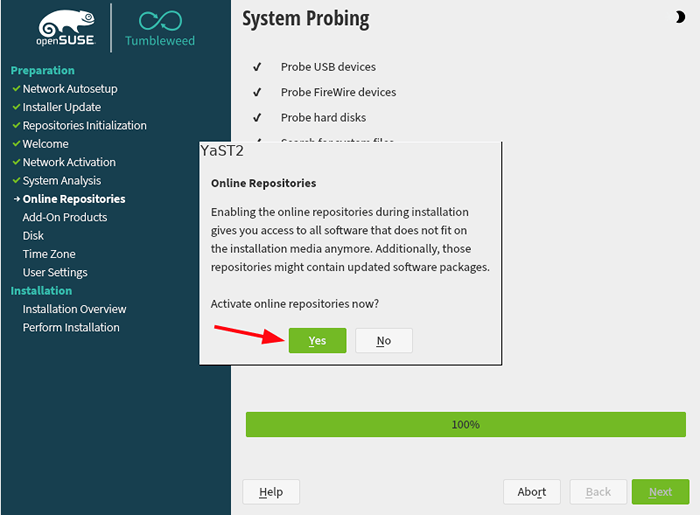 OpenSUser en ligne des référentiels
OpenSUser en ligne des référentiels Ensuite, une liste de référentiels sera affichée. Par défaut, les trois premiers sont sélectionnés. Dans cet exemple, nous avons choisi de sélectionner tous les référentiels. Une fois que vous avez sélectionné vos référentiels préférés, cliquez sur 'Suivant'.
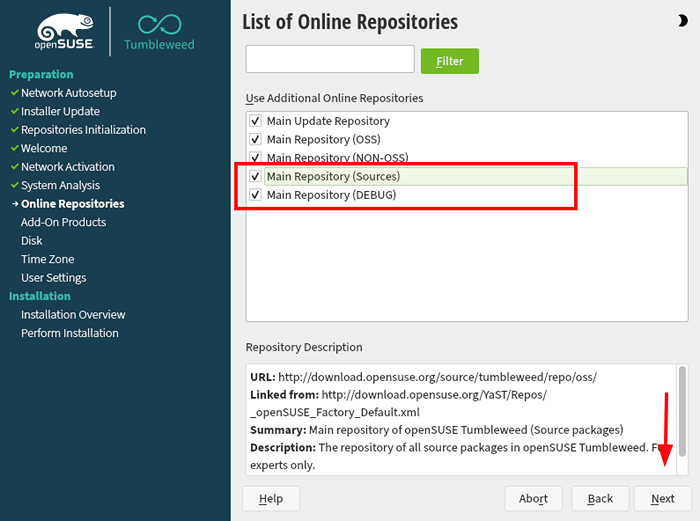 Choisissez des référentiels OpenSUSE
Choisissez des référentiels OpenSUSE Le programme d'installation fournit un ensemble de rôles système prédéfinis qui définissent l'apparence et la fonctionnalité du système. Alors, sélectionnez votre option préférée dans la liste des rôles système et cliquez sur 'Suivant'.
Pour ce guide, nous avons choisi le Bureau XFCE environnement léger et donc adapté aux postes de travail.
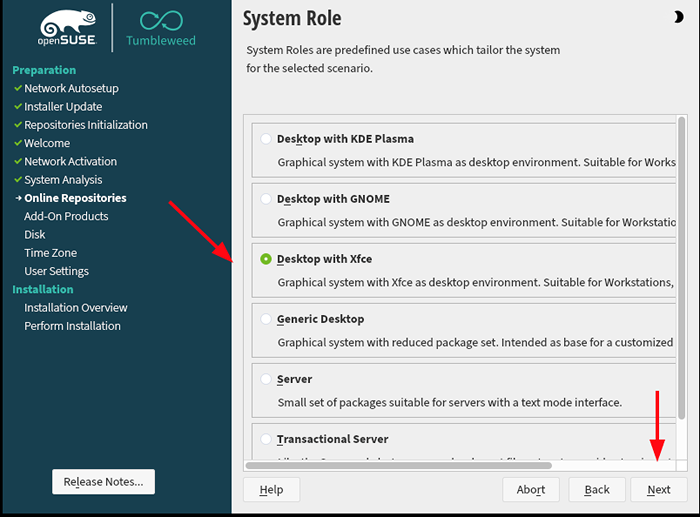 Choisissez les rôles du système OpenSUSE
Choisissez les rôles du système OpenSUSE Dans cette étape, vous devrez configurer vos partitions de disque. Vous pouvez soit utiliser le 'Configuration guidée«Option qui partitionnera automatiquement votre lecteur ou optez pour le»Partitionnaire expert'Option qui vous permet de partitionner manuellement le lecteur.
Une fois que vous avez sélectionné votre option, cliquez surSuivant'.
Pour plus de simplicité, nous irons avec le 'Configuration guidée'.
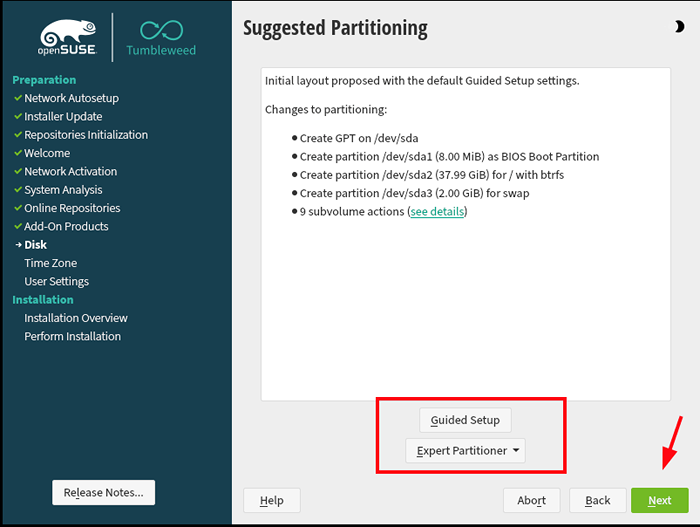 partitionnement opensuse
partitionnement opensuse Dans le 'Schéma de partitionnement'section, activez le LVM (Gestion du volume logique) et cliquez sur 'Suivant'.
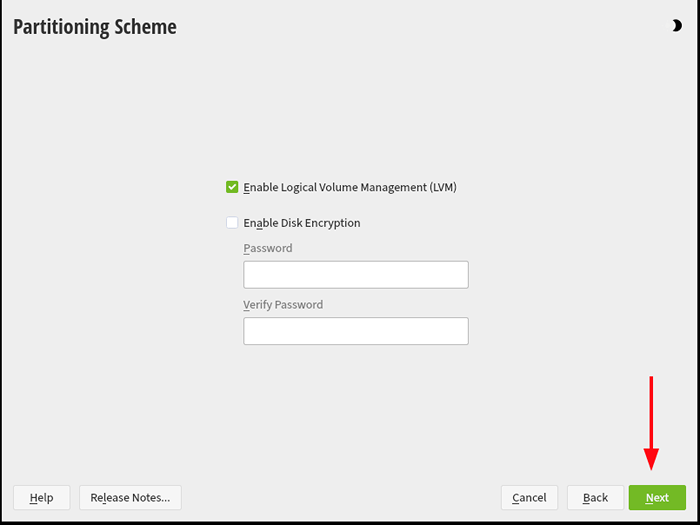 schéma de partitionnement OpenSuse
schéma de partitionnement OpenSuse Dans le 'Options de système de fichiers«Section, faites votre sélection pour le type de système de fichiers et cliquez sur»Suivant'.
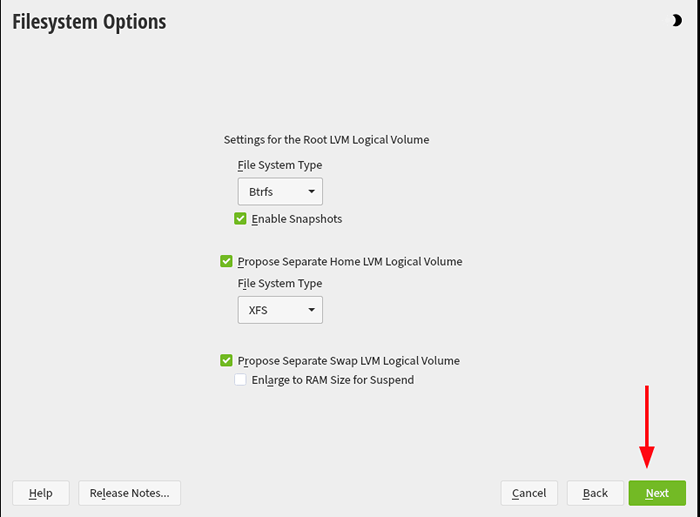 OpenSUser Options du système de fichiers
OpenSUser Options du système de fichiers Ensuite, passez en revue le schéma de partitionnement suggéré et cliquez sur 'Suivant' continuer.
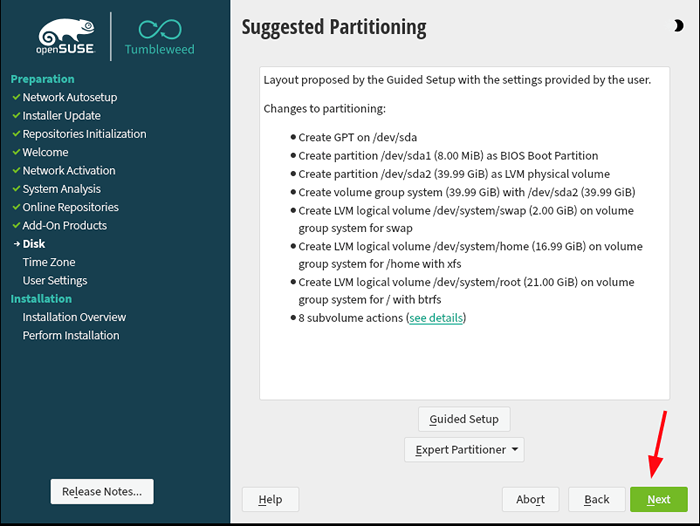 Schéma de partitionnement suggéré OpenSUSUS
Schéma de partitionnement suggéré OpenSUSUS Ensuite, spécifiez votre région et votre fuseau horaire et cliquez sur 'Suivant'.
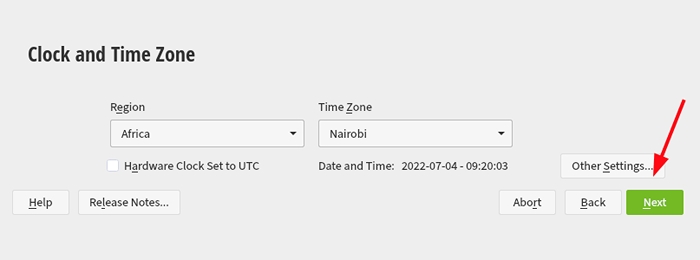 fuseau horaire OpenSuse
fuseau horaire OpenSuse Dans cette étape, configurez un compte utilisateur local en fournissant le nom et le mot de passe de l'utilisateur et cliquez sur 'Suivant'.
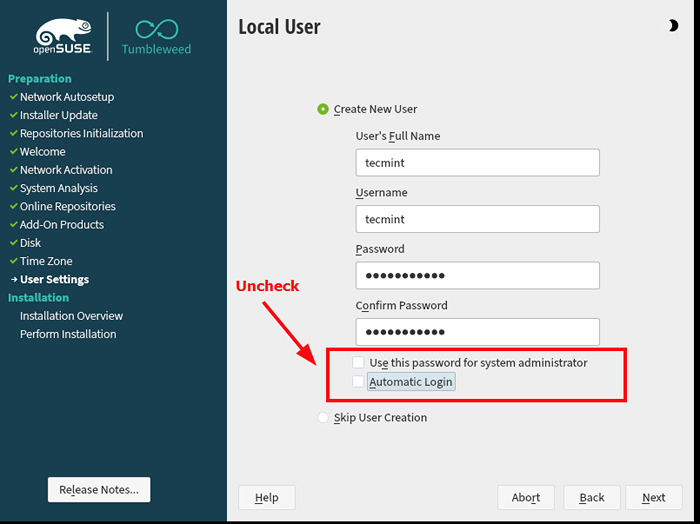 OpenSUser l'utilisateur local
OpenSUser l'utilisateur local Créez ensuite l'utilisateur racine en fournissant le mot de passe de l'utilisateur racine et en cliquant surSuivant'.
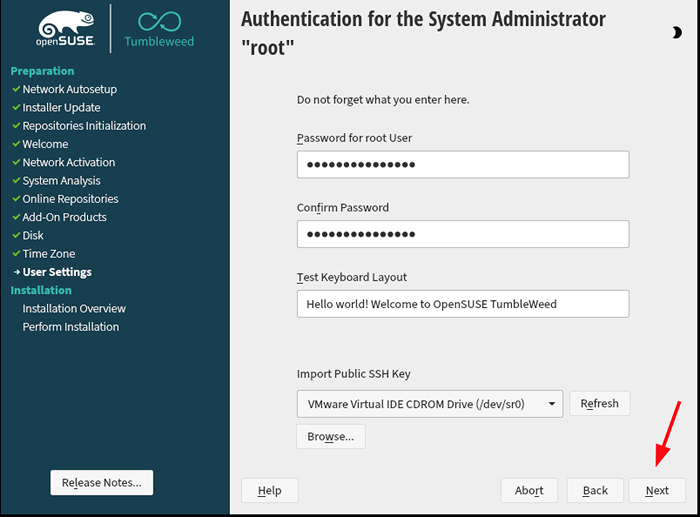 Mot de passe racine OpenSuse
Mot de passe racine OpenSuse Par la suite, vous obtiendrez un résumé de tous les paramètres que vous avez faits. Passez soigneusement les paramètres, et si tout semble bon, cliquez sur 'Suivant'. Sinon, cliquez en arrière et effectuez les ajustements nécessaires.
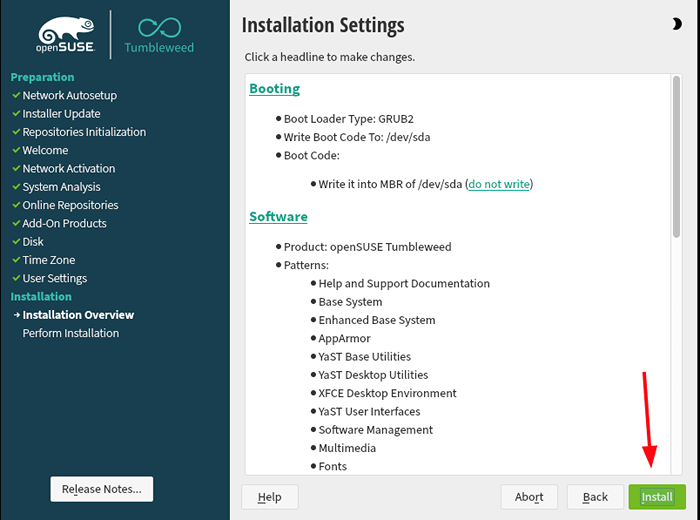 Paramètres d'installation OpenSUSE
Paramètres d'installation OpenSUSE Puis clique 'Installer'Pour commencer l'installation OpenSUSE TUMPLOED sur le disque dur.
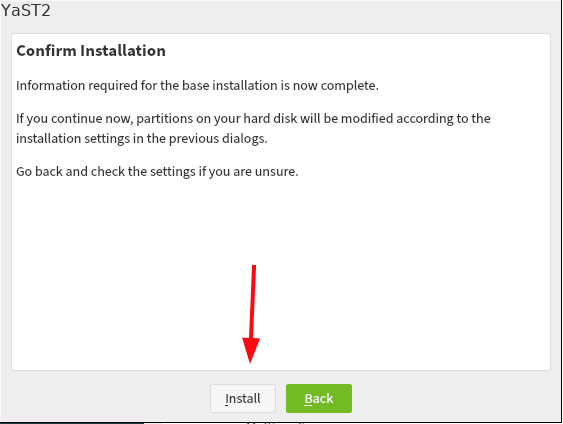 Installer OpenSuse Tumbleweed
Installer OpenSuse Tumbleweed L'installation commencera à mesure que l'installateur copie tous les fichiers de l'image ISO au disque dur. Cela prend un peu de temps, et à ce stade, vous pouvez vous prendre une tasse de café.
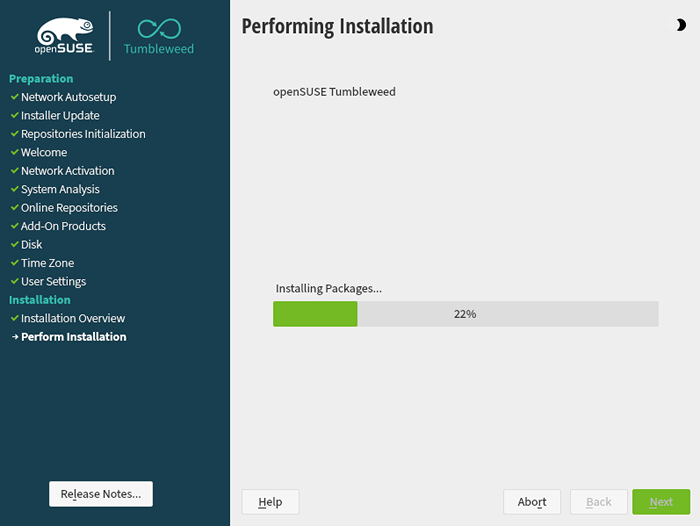 OpenSUSE Installation Progress
OpenSUSE Installation Progress Une fois l'installation terminée, l'installateur redémarre automatiquement. Dans le menu Grub, sélectionnez la première option et appuyez sur Entrée.
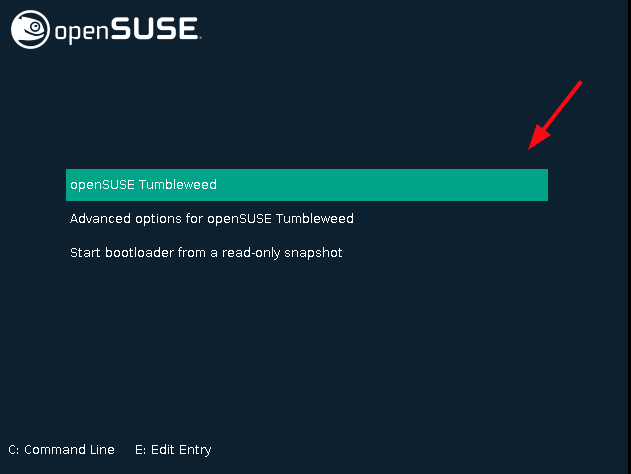 OpenSuse Tumbleweed Grub
OpenSuse Tumbleweed Grub Ensuite, connectez-vous à l'aide des informations d'identification de connexion de l'utilisateur local. Enfin, cela vous inaugure au bureau OpenSuse.
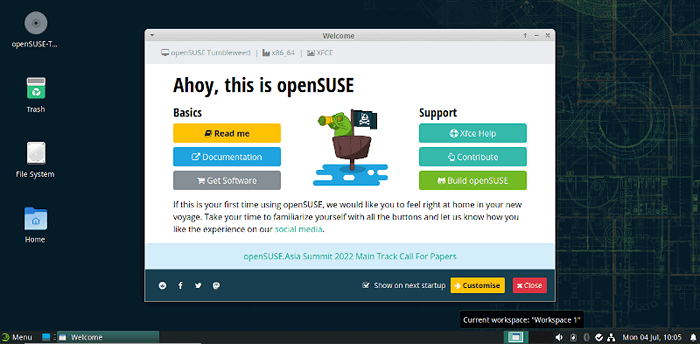 OpenSUSE TUMPERSUED BURANT
OpenSUSE TUMPERSUED BURANT Voilà! Nous vous avons réussi à marcher étape par étape sur la façon d'installer OpenSuse Tumbleweed Linux. Vos commentaires sont les bienvenus.
- « 10 commandes Nginx les plus utilisées chaque utilisateur Linux doit connaître
- Comment installer des packages logiciels via YUM / DNF à l'aide de DVD RHEL 9 »

